Kad moramo neki uređaj putem Bluetooth-a povezati s prijenosnim računalom ili računarom, prvo potražimo Bluetooth postavke na kojima ga možemo uključiti, pokrećemo pretragu uređaja i povežemo slušalice, miš, zvučnik itd. Ali što učiniti ako ladicu ili centar za obavijesti bez ikone ili gumba bluetooth. Nema postavki za tu bežičnu vezu na upravljačkoj ploči u sustavu Windows 7 ili u opcijama u sustavu Windows 10 i Windows 8. Ili još gore, nema Bluetooth adaptera u programu Device Manager.
Kad je sve u redu, ikona Bluetooth trebala bi biti:
- U ladici. Plava ikona Bluetooth
 . Klikom na koji možete prijeći na povezivanje uređaja, povezanih uređaja, parametara itd.
. Klikom na koji možete prijeći na povezivanje uređaja, povezanih uređaja, parametara itd. - Gumb u Akcijskom centru (samo za Windows 10 i Windows 8).
- Odjeljak s postavkama Bluetooth na upravljačkoj ploči. U sustavu Windows 7, pod Hardver i zvuk - Uređaji i pisači. U sustavu Windows 10 u opcijama pod "Uređaji". Ovaj se odjeljak možda nalazi, ali kada pokušate dodati novi uređaj, pojavit će se pogreška "Neuspjelo povezivanje".
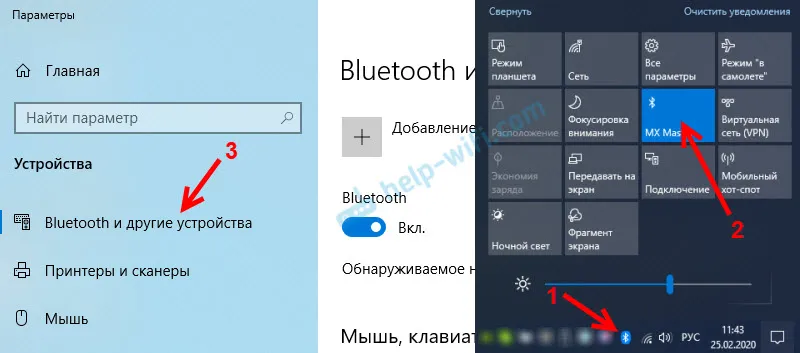
Ovo je primjer sustava Windows 10. U sustavima Windows 8 i Windows 7 sve je približno isto (ikona ladice je potpuno ista).
I naravno, u upravitelju uređaja trebalo bi postojati zasebna kartica na mjestu gdje bi trebao biti Bluetooth adapter. Trebao bi biti omogućen i bez grešaka. Nešto kao ovo:
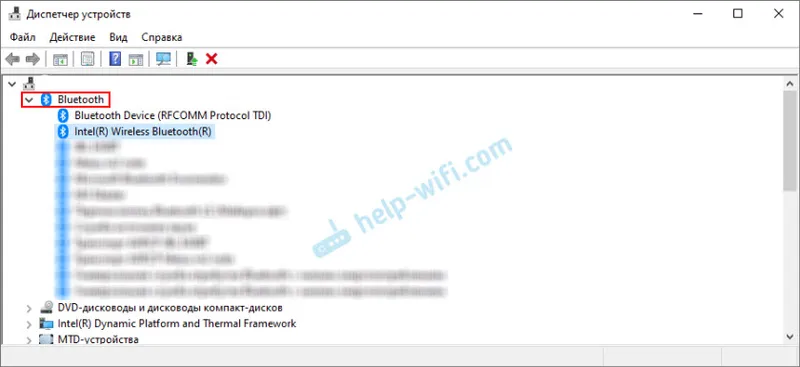
Ako je sve približno isto kao moje na gornjim snimkama zaslona, onda ovaj članak nije za vas. Možete pokušati spojiti uređaj s računalom putem Bluetooth-a. On radi za vas. Možda se, naravno, suočite s problemom kad računalo ne vidi Bluetooth uređaj.
U čemu je problem?
Problem je u tome što nigdje na računalu nema Bluetooth. Nema ikone ladice, nema gumba u centru za obavijesti.
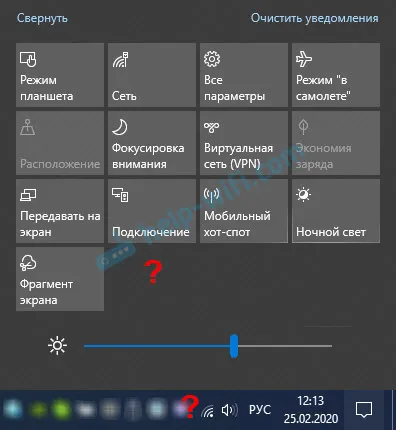
U parametrima, prilikom pokretanja pretraživanja Bluetooth uređaja, pojavljuje se pogreška "Pa, uspio sam se povezati" (ovo je u sustavu Windows 10).
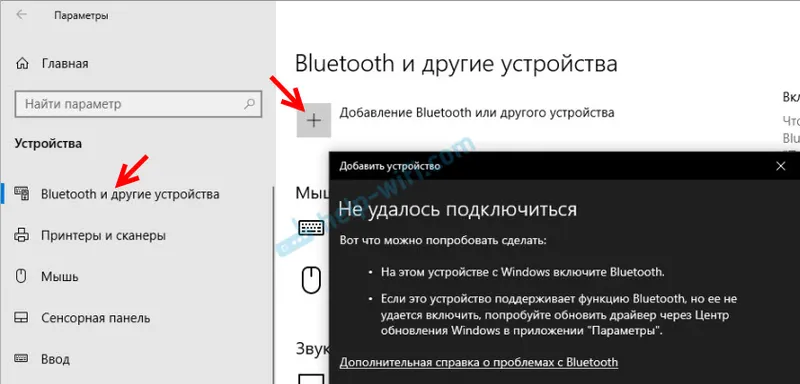
U prozoru upravitelja uređaja ne postoji ni Bluetooth adapter (zaseban odjeljak).
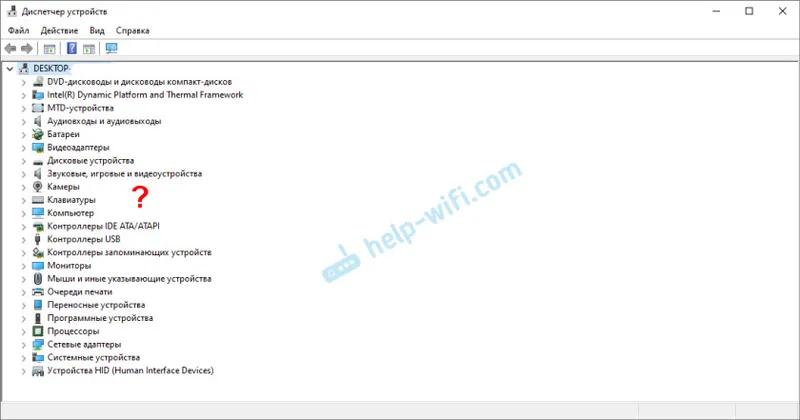
Ako imate isti slučaj, slijedite upute u ovom članku.
Što ako nema Bluetooth u sustavu Windows?
Iz vlastitog iskustva mogu reći da je razlog obično u sljedećim točkama:
- Bluetooth računalo uopće nema. Odnosno, nema samog uređaja (modul, USB adapter). To se više odnosi na stacionarna računala. Budući da je u prijenosnim računalima obično ugrađena. Dešava se da na laptopu nema Bluetooth zbog kvara samog modula. Ili je onemogućen u BIOS-u (rijetko, ali se događa).
- Bluetooth upravljački program nije instaliran. To je vrlo čest razlog.
- Upravljački program je instaliran, ali Bluetooth je samo onemogućen. Sam adapter trebao bi se pojaviti u Upravitelju uređaja. Ali ikona i gumb ladice u centru za obavijesti neće biti.
Dalje ćemo razmotriti rješenja za ove tri točke.
1. Ako fizički nedostaje Bluetooth adapter
Nedavno sam objavio vrlo detaljan članak na ovu temu: Kako provjeriti ima li prijenosno računalo ili računalo Bluetooth i kako ga pronaći?
S računalom je sve jasno. Ako USB Bluetooth adapter nije spojen na njega, onda je najvjerojatnije potrebno ga kupiti i spojiti (postoje iznimke, na primjer, matične ploče s ugrađenim bežičnim modulom). Kako odabrati takav adapter za računalo, napisao sam u ovom članku. I ovdje sam vam pokazao kako to povezati i konfigurirati.
Na prijenosnim računalima, čak i starim, Bluetooth mora biti ugrađen. Kombinira se s Wi-Fi modulom. Odnosno, ove dvije veze rade kroz jednu ploču. Prije kupnje USB adaptera za prijenosno računalo ili promjene ugrađenog modula, savjetujem vam da prvo uklonite probleme s upravljačkim programima. I poanta je u tome da se adapter može odspojiti.
2. Ako je problem s upravljačkim programima
U sustavu Windows 10 ovi su problemi rijetki. Sustav sam pronalazi i instalira odgovarajući upravljački program, a Bluetooth djeluje odmah. Starije verzije mogu imati problema s tim. A u prvih deset često morate ručno instalirati upravljački program.
Sve što trebate učiniti: preuzeti upravljački program Bluetooth s web stranice proizvođača prijenosnog računala (posebno za model prijenosnog računala), za Windows instaliran na prijenosno računalo i instalirajte ga. U većini slučajeva ovi jednostavni koraci u potpunosti rješavaju problem s nepostojanjem Bluetooth veze na računalu. I to je prvo što biste trebali učiniti.U upravitelju uređaja trebao bi se pojaviti odjeljak "Bluetooth". Kao na mojim snimkama zaslona gore u ovom članku.
3. Ako je Bluetooth onemogućen
Prije svega provjerite je li sam adapter ispravljen u upravitelju uređaja (ako ga uopće nema, vratit ćemo se točkama 1 i 2). Možda se u blizini samog adaptera nalazi ikona, kao na slici ispod, i samo je treba uključiti.
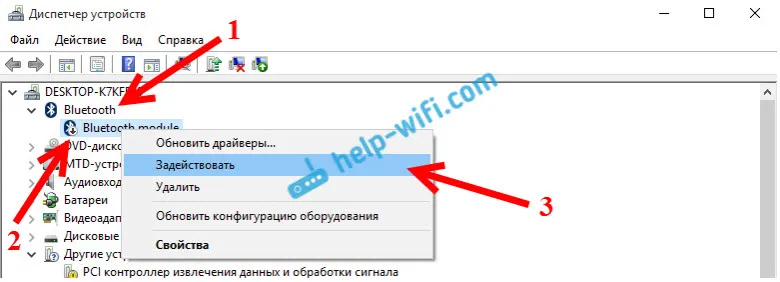
Također preporučujem otvaranje svojstava adaptera (na istom mjestu, u upravitelju uređaja) i provjerite stanje uređaja, ima li pogrešaka.
Možda vaše prijenosno računalo ima zaseban prekidač koji isključuje / uključuje bežične module. Obavezno provjerite. Obično stariji prijenosnici imaju ovaj prekidač. I izgleda ovako:
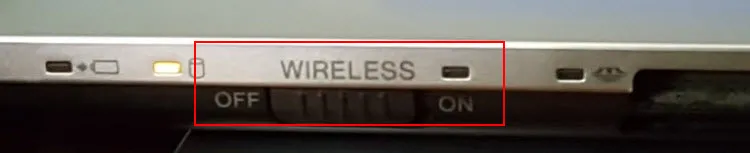
Obratite pozornost i na kombinaciju tipki koje su dizajnirane za upravljanje bežičnim modulom. Obično je to kombinacija Fn + F2, Fn + F3. Tipka Fn s tipkom koja ima ikonu za bežičnu vezu. Ova je metoda posebno relevantna za Windows 7.

Ako imate Windows 7, onda provjerite na web mjestu proizvođača postoji li uslužni program za vaše prijenosno računalo (prema modelu) za upravljanje bežičnim vezama ili napajanjem. Ponekad Bluetooth možete uključiti samo putem takvih vlasničkih alata.
Još nekoliko članaka koji bi vam trebali biti korisni:
- Kako uključiti Bluetooth na prijenosnom računalu?
- Kako omogućiti i konfigurirati Bluetooth na prijenosnom računalu sa sustavom Windows 10
Ako se ikona Bluetooth ne pojavi u ladici ili centru za obavijesti, uređaji se ne mogu povezati, tada napišite model prijenosnog računala / adaptera, koji je sustav Windows instaliran i što ste već napajali. Pokušat ću u komentarima preporučiti neka rješenja. Također možete priložiti neke snimke zaslona, tako da ću lakše razumjeti problem.
